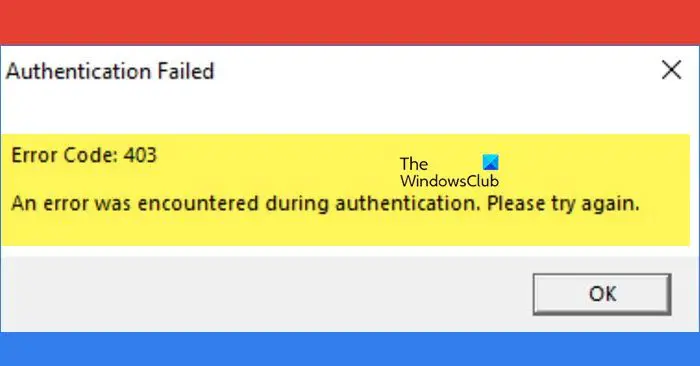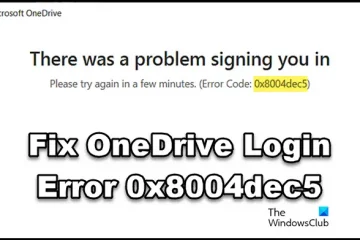Roblox は、ゲームを作成してプレイしたいゲーマーにとって安全な場所の 1 つです。さまざまな機能が満載ですが、エラーコードに関しては聖人ではありません。ゲーマーがアクセスさえできなくなるエラーの 1 つが 403 です。この記事では、その理由とその解決策について説明します。
画面に表示される正確なエラー メッセージは次のとおりです。
認証に失敗しました
エラー コード:403
認証中にエラーが発生しました。もう一度お試しください。
Roblox のエラー コード 403 は何を意味しますか?
Roblox のエラー コード 403 「認証に失敗しました」というエラーは、ユーザーがゲームを起動しようとしたときに画面に表示されます。簡単に言うと、ユーザーはサーバーによってゲームへのアクセスを拒否されます。これは通常、キャッシュ データの破損またはインターネット関連の問題が原因です。次のセクションでは、これらすべての問題について詳しく説明します。
Windows PC で Roblox エラー コード 403 を修正する
Roblox に「認証に失敗しました」と表示される場合、Windows でエラー コード 403 PC の場合は、以下に記載されている解決策を実行してください。
Roblox サーバーのステータスを確認します。ログアウトして再ログインします。VPN を無効にします。Roblox キャッシュ フォルダーを削除します。ウイルス対策プログラムを無効にします。パブリック DNS に切り替えます。Roblox を再インストールします。
始めましょう。
1] Roblox サーバーのステータスを確認する
初期化エラーが発生した場合は、オンライン サービスのサーバーのステータスを調べることをお勧めします。 Roblox もそのようなサービスの 1 つであるため、Roblox サーバーに関して問題がないことを確認します。これは、無料のサーバー ステータス ディテクタを使用して行うことができます。動作しない場合は、待つことが唯一の選択肢です。
2] ログアウトして再ログイン
Roblox がログインを許可できない多くの理由の 1 つは、ログイン Cookie が破損していることです。ただし、これは Roblox プレーヤーからログアウトしてからログインすると、この問題が解決される可能性がある状況です。これを行うと、アプリは新しい Cookie を再作成し、破損した Cookie をすべて置き換えます。
3] VPN を無効にする
Roblox の 403 エラー コードは、アクティブな VPN 接続が原因である可能性もあります。 VPN が原因である理由は非常に簡単です。これはプライベート接続を確立する最も安全な方法ですが、依然としてインターネットの強度を制限します。したがって、[Win+I] をクリックして、[Windows の設定] > [ネットワークとインターネット] > [VPN] を開きます。ここで、従量制ネットワーク経由の VPN を許可する オプションをオフに切り替えます。
VPN を無効にする以外に、安全のためにプロキシ接続をオフにすることもお勧めします。
4] Roblox キャッシュ フォルダーを削除します
アプリからログアウトして再度ログインするログイン キャッシュをクリアすることはできますが、ゲームに関連する他のキャッシュも破損し、ゲームを楽しめなくなる可能性があります。このソリューションでは、これらのキャッシュをクリアします。その方法は次のとおりです。
Win +R をクリックして、[ファイル名を指定して実行] ダイアログ ボックスを開きます。ここで「appdata」と入力し、[OK] ボタンをクリックします。Roblox を見つけます。 パッケージをローカル フォルダ > パッケージに追加します。次に、それを右クリックして [削除] オプションを選択します。
完了したら、アプリを再度開いて、ゲームをプレイしてみてください。
5 ] ウイルス対策プログラムを一時的に無効にします
Roblox 403 エラー コードは、サードパーティのウイルス対策ソフトウェアによって発生する可能性があります。したがって、重要なものがブロックされていないかどうかを確認してください。今後この問題が再発するのを避けるために、すべてのウイルス対策ソフトウェアを一時的に無効にしてから、ゲームを再度プレイしてみることをお勧めします。ウイルス対策ソフトウェアを一時的に無効にして、それが機能する場合は、Roblox がファイアウォールを通過できるようにします。うまくいけば、これでうまくいきます。
6] Google パブリック DNS に切り替える
場合によっては、デフォルトの DNS によって強力なインターネット接続が妨げられることがあります。また、Roblox にはインターネットに常時接続している場合、問題のエラーが表示されることがあります。このような場合は、Google Public DNS に切り替えることをお勧めします。同じことを行うには、以下の手順に従います。
Win + R をクリックして [ファイル名を指定して実行] ダイアログ ボックスを開きます。ncpa.cpl と入力して [ネットワーク接続] ウィンドウを開き、[OK] ボタンをクリックします。現在のネットワークを右クリックし、[プロパティ] オプションを選択します。[インターネット プロトコル バージョン 4 (TCP/IPv4)] オプションをクリックしてから、[プロパティ] ボタンをクリックします。次に、[次の DNS サーバー アドレスを使用する] オプションを選択します。以下に示すアドレスを入力します。対応するフィールドに次のように入力します。優先 DNS サーバー: 8.8.8.8代替 DNS サーバー: 8.8.4.4 前のウィンドウに戻り、[インターネット プロトコル バージョン 6 (TCP/IPV6)] をクリックし、[プロパティ] ボタンをクリックします。最後に、次の DNS サーバー アドレス オプションを使用し、次のアドレスを入力します。優先 DNS サーバー: 2001:4860:4860::8888代替 DNS サーバー: 2001:4860:4860::8844
問題が解決しない場合は、次の手順に進みます。次の解決策。
7] Roblox を再インストールします
最後に重要なことですが、この問題を解決するのに何も役に立たない場合、エラーは Roblox のインストールが正しくないことが原因である可能性があります。 Roblox をアンインストールしてから、PC に Roblox を新規インストールしてみてください。
この記事で説明されている解決策を使用して問題を解決できることを願っています。
お読みください: Roblox HTTP エラー コード 111 を修正する
Roblox は永久に禁止できますか?
はい、Roblox には永久禁止を含む複数の禁止オプションがあります。したがって、永久に禁止されたくない場合は、サービスを使用する際に適切な行動と礼儀を維持することが最優先事項である必要があります。
こちらもお読みください: Roblox が起動しない、または動作しないWindows PC。